Convertisseur WMV en DVD: Comment convertir WMV en DVD facilement
Pour Windows Media Video, avec une extension de fichier .WMV, WMV qui est un format de conteneur vidéo numérique propriétaire de Microsoft qui est principalement utilisé pour stocker des fichiers vidéo sur le système Windows. La lecture de vos fichiers WMV sous Windows et d'autres PC est simple, mais si vous souhaitez profiter de ces vidéos sur un téléviseur ou un lecteur DVD domestique, la conversion WMV en DVD est nécessaire. De plus, lorsque vous gravez WMV sur DVD , une collection de sauvegardes organisée de vos vidéos nécessaires est également créée. Les meilleures solutions pour convertir WMV en DVD sont présentées ci-dessous.
Partie 1. Meilleur convertisseur WMV en DVD: Comment faire pour convertir WMV en DVD sur Windows 10/8/7/Mac
Parmi la liste des convertisseurs WMV en DVD disponibles, nous recommandons Wondershare DVD Creator car le logiciel produit un disque DVD professionnel à grande vitesse. Ce convertisseur WMV vers DVD prend en charge la gravure de vos fichiers WMV sur toutes les dernières versions du système d'exploitation Windows et Mac - Windows 10/8/7/Vista/XP/2003 et Mac OS X 10.7 ou ultérieur. Le programme prend en charge tous les principaux types de fichiers et formats, y compris WMV pour la création de DVD.
Wondershare DVD Creator
- · Supporte la gravure de WMV sur un disque DVD, un disque Blu-ray, un dossier DVD et une image ISO.
- . Editeur vidéo intégré pour couper, recadrer, ajouter un filigrane et effectuer d'autres fonctions d'édition pour les vidéos WMV avant de les graver.
- . Choisissez parmi plus de 100 modèles de menus DVD gratuits pour créer un disque d'aspect professionnel à partir de vidéos WMV.
- · Personnalisez le menu du DVD avec des fonctionnalités telles que l'ajout d'une image d'arrière-plan, de la musique, la modification des boutons, la création de chapitres et d'images supplémentaires du menu DVD.
- . Boîte à outils supplémentaire pour convertir DVD en DVD, DVD en vidéo, disque Blu-ray en vidéo et autres.
- . Réglez le format de l'image en fonction de la taille de l'écran du lecteur.
- · Créer un diaporama de photos avec de la musique et des effets de transition sur DVD facilement.
- . Aperçu en temps réel du disque créé avant la gravure de WMV sur DVD.
- · Vitesse de gravure ultra-rapide et sortie de haute qualité.
Étapes à suivre pour convertir WMV en DVD en utilisant Wondershare DVD Creator:
Étape 1 Exécutez WMV sur le convertisseur de DVD et choisissez de créer un nouveau disque.
Une fois Wondershare DVD Creator est téléchargé et installé sur votre PC, exécutez le programme. Une fenêtre comme ci-dessous apparaîtra. Sélectionnez Créer un disque vidéo DVD .

Étape 2 Importer des fichiers WMV.
Pour parcourir et ajouter des fichiers WMV à partir de votre PC, cliquez sur le bouton + dans l'onglet Source . Vous pouvez également faire glisser et déposer les fichiers directement sur l'interface. Les vidéos ajoutées apparaîtront dans la colonne de gauche sous forme de vignettes.

Étape 3 Éditer des vidéos WMV (facultatif).
Les vidéos ajoutées peuvent être modifiées pour la personnalisation. Cliquez sur l'icône en forme de crayon pour ouvrir la fenêtre Video Editor . Sélectionnez les onglets Rogner, Rogner, Effet, Filigrane, Sous-titre et apportez les modifications. Une fois cela fait, cliquez sur OK pour confirmer.

Étape 4 Sélectionnez le modèle de menu DVD et personnalisez-le.
Allez dans l'onglet Menu de l'interface principale du logiciel. Les modèles seront affichés dans la colonne de droite. Pour modifier le format d'image, ajouter une image d'arrière-plan ou de la musique, créer de nouveaux chapitres et d'autres personnalisations de modèles de menu, les icônes sont présentes en haut de l'interface.

Étape 5 Prévisualiser et graver un fichier WMV sur DVD.
Cliquez sur l'onglet Aperçu pour enfin vérifier le disque créé. Ensuite, passez à l'onglet Graver et une fenêtre Paramètres de gravure s'ouvre. Sélectionnez l'option Graver sur le disque , entrez l'étiquette du DVD et choisissez la norme TV, le chemin du dossier, le mode de lecture et le graveur. Cliquez sur le bouton Graver pour convertir WMV en format de lecteur DVD.

Les étapes ci-dessus vous aideront à graver WMV sur DVD Windows 10 et d'autres versions du système d'exploitation.
Partie 2. Comment faire pour convertir WMV en DVD gratuit avec Windows Movie Maker
Si Windows Vista ou Windows 7 est installé sur votre PC, vous pouvez utiliser Windows DVD Maker comme convertisseur gratuit WMV vers DVD . Développé par Microsoft, ce programme de création de DVD permet de créer des vidéos DVD et des diaporamas pour la lecture sur un lecteur DVD ainsi que sur d'autres appareils multimédia. Un certain nombre de formats de fichiers vidéo, audio et image sont pris en charge par Windows DVD Maker, y compris WMV. Un certain nombre de types de DVD sont pris en charge par le programme comme DVD + R, DVD + RW, DVD-R, DVD-RW et DVD ROM.
Étapes sur la façon de graver WMV sur DVD gratuit en utilisant Windows Movie Maker:
Étape 1: Ouvrez Windows DVD Maker sur votre PC Windows. Une page de lancement s'ouvrira. Cliquez sur"Choisir des photos et vidéos" pour lancer le processus.
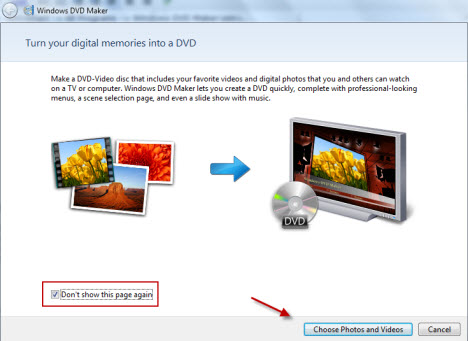
Étape 2: Dans le menu du haut, cliquez sur le bouton"+ Ajouter des éléments" pour parcourir et ajouter des vidéos WMV au programme. Plusieurs vidéos peuvent être ajoutées ici et vous pouvez également faire glisser et déposer les fichiers. Cliquez sur le bouton Options dans le coin inférieur droit pour définir le format d'image, la vitesse du graveur, le format vidéo et l'emplacement du fichier temporaire.
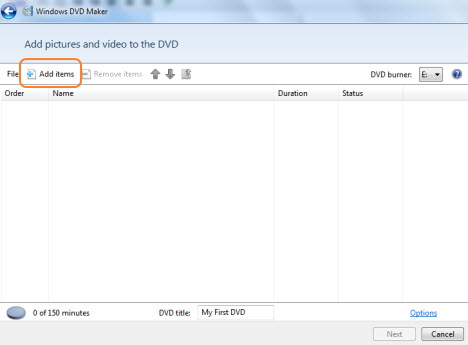

Étape 3: Une fois tous les paramètres définis, cliquez sur Suivant . Une page affichant les styles de menu dans la colonne de gauche apparaît. Choisissez le style de menu désiré. Vous pouvez personnaliser le menu ou modifier le texte du menu.
Étape 4: Cliquez sur Aperçu pour vérifier l'aspect du disque.
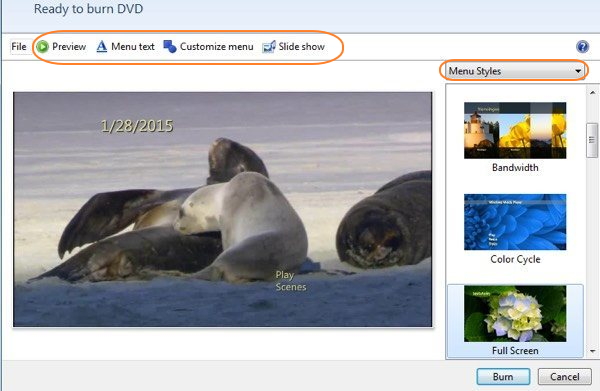
Étape 5: Enfin, cliquez sur Graver pour commencer à graver vos vidéos WMV sur un disque DVD.
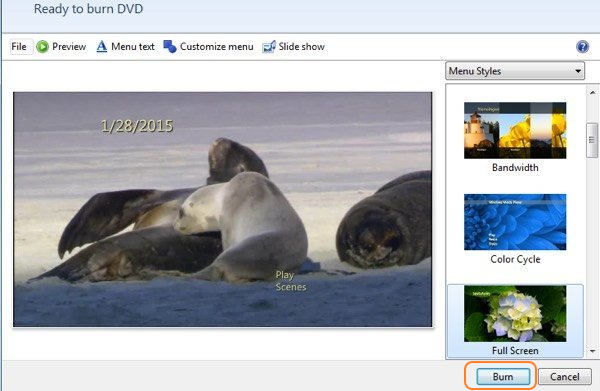
Limitations de l'utilisation de Windows DVD Maker
1. Support de format limité
Le nombre de formats pris en charge par Windows DVD Maker pour la gravure de DVD est limité. Le programme prend en charge uniquement les formats vidéo, audio et image populaires, comme suit:
Fichiers vidéo: .asf, .avi, .dvr-ms, .m1v, .mp2, .mp2v, .mpe, .mpeg, .mpg, .mpv2,. wm, et .WMV.
Fichiers audio: .aif, .aifc, .aiff, .asf, .au, .mp2, .mp3, .mpa, .snd, .wav et .wma.
Fichiers image: .bmp, .dib, .emf, .gif, .jfif, .jpe, .jpeg, .jpg, .png, .tif, .tiff, et. wmf.
2. Pas de support pour la gravure de fichiers Blu-ray ou ISO
Lorsque vous utilisez Windows DVD Maker, vous pouvez graver votre WMV et d'autres vidéos sur des disques DVD uniquement. Il n'y a pas de support pour graver vos fichiers sur un disque Blu-ray ou des images ISO pour la future gravure de disque.
3. Menu DVD limité et options de personnalisation
Windows DVD Maker est livré avec des styles de menu à choisir, mais les options sont limitées. Les options de personnalisation sont également limitées par rapport aux programmes professionnels. Il n'y a pas d'options avancées comme la création de nouveaux chapitres et d'autres.
4. Compatible uniquement avec Windows 7 et Vista
Windows DVD Maker est disponible uniquement sur la version Windows 7 et Vista du système d'exploitation. Le logiciel n'est pas compatible avec Windows 8, 10 et d'autres versions.
Partie 3. Autres convertisseurs WMV en DVD gratuits
Si vous n'avez pas beaucoup de demandes sur la qualité et la vitesse de gravure de DVD, vous pouvez essayer les 2 convertisseurs WMV en DVD gratuits pour graver WMV sur DVD .
Ce logiciel permet de convertir WMV en DVD gratuit sur Windows 10/8.1/8/7 et aussi de réduire les versions du système d'exploitation. Sans aucune publicité ou extras, le logiciel est propre et sûr à installer et dispose d'une interface multilingue et simple à utiliser. Un certain nombre de formats en plus de WMV comme MP4, MOV, FLV, MOD, 3GP, et d'autres sont pris en charge pour la gravure de disque. Il existe une option pour sélectionner le menu DVD et également personnaliser le même en ajoutant de la musique de fond et d'autres fonctions. WinX DVD author permet également d'insérer des sous-titres externes et facilite le téléchargement de vidéos YouTube.
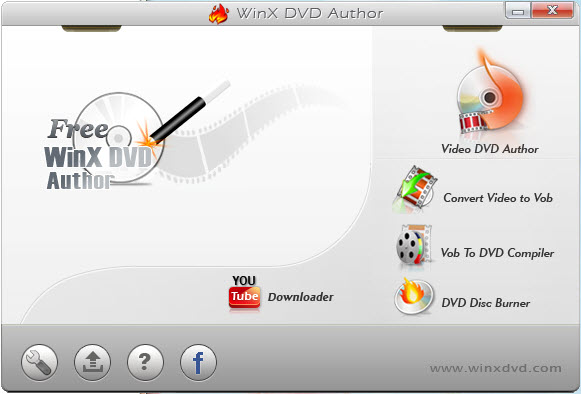
Pour convertir WMV en format DVD gratuit en ligne, Zamzar est un bon choix. C'est un programme couramment utilisé qui permet de convertir un certain nombre de formats de fichiers comme FLV, MP4, MOV, WMV, AVI, et d'autres formats compatibles DVD. L'interface est simple à utiliser où vous pouvez simplement faire glisser et déposer les fichiers dans le programme, sélectionnez DVD comme format de sortie, et entrez une adresse e-mail. Au démarrage du processus, vos fichiers WMV sont convertis au format compatible DVD et son lien de téléchargement est envoyé à l'adresse e-mail mentionnée. Zamzar ne grave pas vos vidéos sur un disque DVD, mais les convertit plutôt en un format compatible DVD et il n'y a donc aucune option pour la sélection ou la personnalisation de modèles de menu. L'option pour l'édition vidéo n'est également pas là.
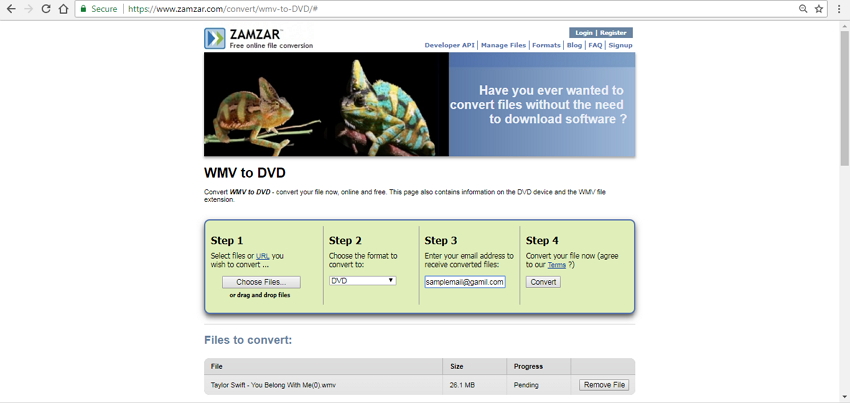
Limitation de l'utilisation de WMV gratuit pour les convertisseurs DVD:
1. Format limité et support du système d'exploitation
Le nombre de formats vidéo, audio et image pris en charge par les outils bureautiques ou en ligne gratuits est limité par rapport à un programme professionnel comme Wondershare DVD Creator. Ainsi, lors de l'utilisation de logiciels libres, seuls quelques types et formats vidéo sont pris en charge pour la gravure de disque.
Il y a aussi une limitation à l'OS et aux versions supportées par les outils libres.
2. Options limitées pour les modèles de menu et sa personnalisation
La majorité des convertisseurs WMV en DVD gratuits n'ont pas d'option pour les modèles de modèles de menus DVD et leur personnalisation. Même si les styles de menu sont disponibles, les options sont très limitées. Des fonctionnalités comme la création de nouveaux chapitres et d'autres ne sont pas non plus supportées par les convertisseurs gratuits.
3. Vitesse de conversion lente
La vitesse de conversion WMV vers DVD des convertisseurs libres est lente par rapport aux logiciels professionnels.
4. Manque de fonctionnalités d'édition vidéo
Les fonctionnalités d'édition vidéo telles que le découpage, le recadrage et la découpe, l'ajout de texte, l'ajout de filigrane et d'autres éléments sont absents ou très limités dans les programmes gratuits. Il y a donc un manque de personnalisation vidéo complète avant de graver dans les convertisseurs libres ce qui n'est pas le cas avec les outils professionnels.
5. Manque de fonctionnalités supplémentaires
Les graveurs de DVD professionnels sont livrés avec des fonctionnalités supplémentaires comme la conversion DVD de haute qualité, l'option de sélection du format, l'aperçu en temps réel, la gravure d'image ISO, la prise en charge des disques Blu-ray et d'autres.
Considérant les limites du convertisseur gratuit WMV en DVD, on peut conclure qu'un logiciel professionnel comme Wondershare DVD Creator est le meilleur choix pour obtenir le disque de qualité de votre WMV ainsi que d'autres fichiers vidéo. Installez le logiciel et appréciez le processus de gravure de DVD sans couture avec des fonctionnalités haut de gamme.








